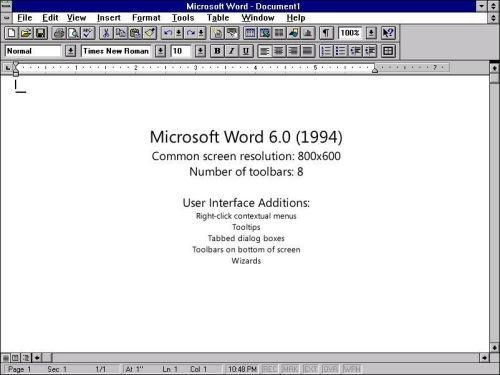文件已在windows中打开怎么关闭
Windows中文件被占用无法关闭?这些方法帮你轻松解决
为什么Windows中的文件会被占用无法关闭
当你在windows系统中尝试删除、移动或修改某个文件时,经常会遇到"文件正在使用中"或"文件被另一个程序占用"的提示。这种情况通常发生在以下几种场景:
- 文件确实被某个正在运行的程序打开使用
- 文件被系统进程或后台服务占用
- 之前的程序没有正确关闭文件句柄
- 病毒或恶意软件锁定了文件
遇到这种情况时,很多人会感到束手无策,甚至直接重启电脑。其实,有更优雅的解决方法可以帮你快速释放被占用的文件。
快速解决文件被占用的5种实用方法
方法一:关闭相关程序
首先检查是否有明显打开该文件的程序。比如Word文档被占用,就检查所有打开的Word窗口;视频文件无法删除,就关闭所有播放器。有时候文件可能被最小化到任务栏或后台运行,需要仔细检查。
方法二:使用任务管理器结束进程
如果不知道是哪个程序占用了文件,可以按Ctrl+Shift+Esc打开任务管理器:
- 在"进程"选项卡中,查看所有运行的程序
- 找到可能占用文件的程序,右键选择"结束任务"
- 尝试再次操作文件
对于系统进程占用的文件,可以尝试结束"Windows资源管理器"进程,然后在任务管理器中点击"文件">"运行新任务",输入"explorer"重新启动资源管理器。
方法三:使用资源监视器定位占用程序
Windows自带的资源监视器能更精确地定位文件占用情况:
- 在任务管理器"性能"选项卡点击"打开资源监视器"
- 切换到"CPU"选项卡,在"关联的句柄"搜索框中输入文件名
- 搜索结果会显示占用文件的进程,右键该进程选择"结束进程"
方法四:使用命令行强制解除占用
对于高级用户,可以使用命令行工具解除文件占用:
- 以管理员身份运行命令提示符
- 输入命令
net session /delete /y断开所有网络会话 - 或者使用
handle.exe工具(需下载)查看和关闭文件句柄
方法五:重启进入安全模式
如果上述方法都无效,可以尝试重启电脑进入安全模式:
- 开机时按F8进入高级启动选项
- 选择"安全模式"启动Windows
- 在安全模式下,大部分非必要进程不会运行,可以自由操作文件
预防文件被占用的实用技巧
为了避免频繁遇到文件被占用的问题,可以采取以下预防措施:
- 养成良好的文件操作习惯,关闭文件后再进行移动或删除
- 定期检查系统是否有异常进程运行
- 安装可靠的杀毒软件,防止恶意软件锁定文件
- 对于重要文件操作,可以先创建备份
- 使用专业的文件解锁工具作为备用方案
特殊情况处理:系统文件被占用
系统文件被占用的情况较为复杂,处理时需要格外小心:
- 系统文件通常被关键进程占用,强制结束可能导致系统不稳定
- 可以尝试使用系统自带的"磁盘清理"工具释放被占用的临时文件
- 对于系统更新导致的文件占用,可以等待更新完成或使用更新故障排除工具
- 考虑使用PE系统启动盘操作被占用的系统文件
记住,在操作前评估风险,必要时咨询专业人士,避免造成系统损坏。
通过以上方法,大多数文件占用问题都能得到解决。掌握这些技巧后,你再也不会被"文件正在使用中"的提示困扰,工作效率也会大大提高。
上一篇:windows64 gcc 安装
相关文章
- 新电脑激活Windows后能否退货-完整政策解析与操作指南
- 灵越7590安装Windows蓝屏问题-原因分析与解决方案
- Windows系统Jenkins安装,持续集成环境搭建-完整指南
- Netgear R7000恢复出厂设置后如何安装Windows系统-完整操作指南
- Windows管理员用户名修改指南:本地与在线账户完整教程
- Windows10教育版激活方法详解-五种合规解决方案全指南
- Windows更改CUDA安装路径:完整配置指南与避坑技巧
- Windows 10 Pro是什么意思-专业版操作系统深度解析
- Windows 10 LTSC安装商店无权限-完整解决方案指南
- 神舟战神新机Windows激活指南-从密钥验证到故障排除